Виниловая пластинка для граммофона в рaint.net
Как в paint.net нарисовать виниловую пластинку для граммофона.
На этом уроке мы рассмотрим способ рисования виниловой граммофонной пластинки. Такой, как на рисунке ниже.

Создадим новое изображение размером 600 на 600.
Понятно, что пластинка имеет круглую форму, а значит вполне логично, что нам понадобятся окружности. Для рисования окружностей в paint.net есть специальный дополнительный эффект с одноименным названием – «рисование окружностей».
Нам понадобятся четыре окружности. Одна из них видимая – та, которая на рисунке черного цвета. Она будет основой виниловой пластинки, и рисовать ее надо именно черным цветом. Остальные окружности вспомогательные. Рисовать их можно любыми цветами контрастными черному. В моем случае это белая, синяя и зеленая.
Я специально привел фрагменты (не целые окружности на рисунке), что бы было понятно, как они пересекаются. Естественно у вас окружности должны быть целыми и каждая окружность на своем слое! Размеры окружностей, точнее их радиус, приведены на рисунке ниже.

После того, как с помощью эффекта рисования окружностей paint.net вы сделаете четыре слоя, каждый со своей окружностью, видимость слоев со вспомогательными окружностями (все, кроме черной) можно отключить. У вас должны быть видны слой с фоном и черный диск.
Создайте новый слой выше всех слоев и с помощью инструмента paint.net линия или кривая нарисуйте вот такие линии. Я использовал цвета: #A79E95, #606C7C и #8696AD.
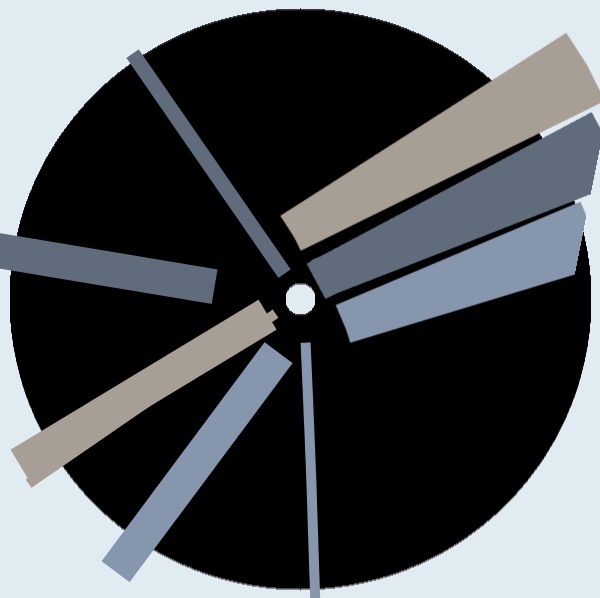
Примените к слою с линиями стандартный эффект paint.net размытие круговое с углом 20. Остальные параметры можно оставить по умолчанию. Вернитесь на слой с черным диском и с помощью инструмента paint.net волшебная палочка выделите пустую область вокруг черного диска и отверстие внутри. После этого вернитесь на слой с размытыми линиями и удалите все, что попало в выделенную область. Т.е. таким образом, мы удалим все, что вылезает за края пластинки.

Теперь нарисуем звуковые дорожки. Выделите черный диск пластинки с помощью волшебной палочки. Создайте новый слой выше всех слоев. Установите в качестве основного цвета #606C7C. Примените на новом слое дополнительный эффект paint.net линии или полоски в режиме окружности. Толщина и расстояние между линиями будут зависеть от размеров вашего рисунка, у меня это было где-то 2 или 3. После применения эффекта установите режим смешивания слоя как отражение.

Теперь нам понадобятся вспомогательные окружности. Точнее, первая из них – белая. Выделите на слое с белой вспомогательной окружностью все пустое место внутри нее с помощью инструмента волшебная палочка. Не снимая выделение перейдите на слой с размытыми линиями – бликами и примените к выделенной области дополнительный эффект paint.net изменение прозрачности уменьшив ее на -100 (второй параметр «увеличить на» равен минус сто). Тоже самое повторите для слоя со звуковыми линиями, точно так же уменьшите и их прозрачность тоже.
Выделите пустое место вокруг вспомогательной окружности белого цвета и перейдя на слой со звуковыми дорожками удалите все, что попало в эту область. Так вы сделаете край пластинки без звуковых дорожек.
Еще имеет смысл придать реалистичность отверстию в центре пластинки. Для этого перейдите на слой с черным диском пластинки, выделите пустую область в центре (маленький кружочек в центре). Примените к выделенной области дополнительный эффект paint.net тень – Drop Shadow. Смещение по оси X = 1 по оси Y = 0, Blur Radius = 3.
В итоге, должно получиться как на рисунке ниже.

Осталось поместить наклейку в центре пластинки. Создайте новый слой и поместите на нем понравившуюся вам картинку. Перейдите на слой со второй вспомогательной окружностью, в нашем случае это окружность синего цвета. Выделите все пустое место вокруг нее. Вернитесь на слой с картинкой и удалите все, что попало в выделенную область. Так у вас останется круглая картинка.

Остался последний шаг. Нужно сделать посредине наклейки на пластинке выемку, которая присутствует практически на всех не очень новых пластинках. Для этого нам понадобится последняя третья вспомогательная окружность зеленого цвета. Выделите на слое с этой окружностью все пустое место вокруг зеленой вспомогательной окружности. Создайте новый слой выше всех слоев. Примените к выделенной области дополнительный эффект paint.net для обработки края выделенной области Bevel Selection. Первый параметр толщина 1 или 2. Цвета яркой и темной составляющей можно подобрать исходя из цвета фона картинки. Я для этой картинки выбрал темно желтый и светло желтый. В принципе и просто белый и черный цвета тоже дадут приемлемый эффект.
Ну, вот и все граммофонная пластинка нарисована!

